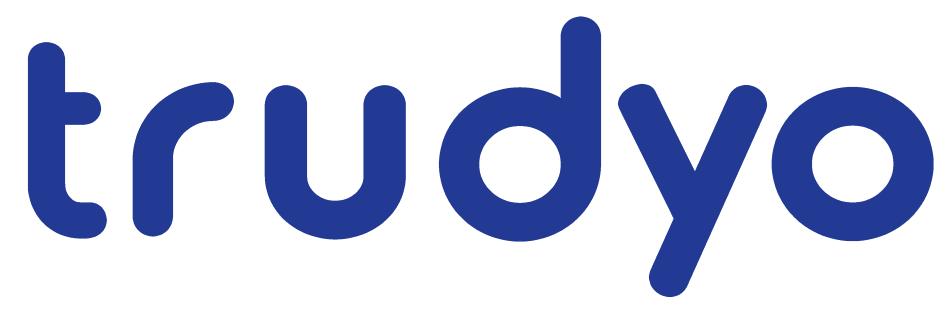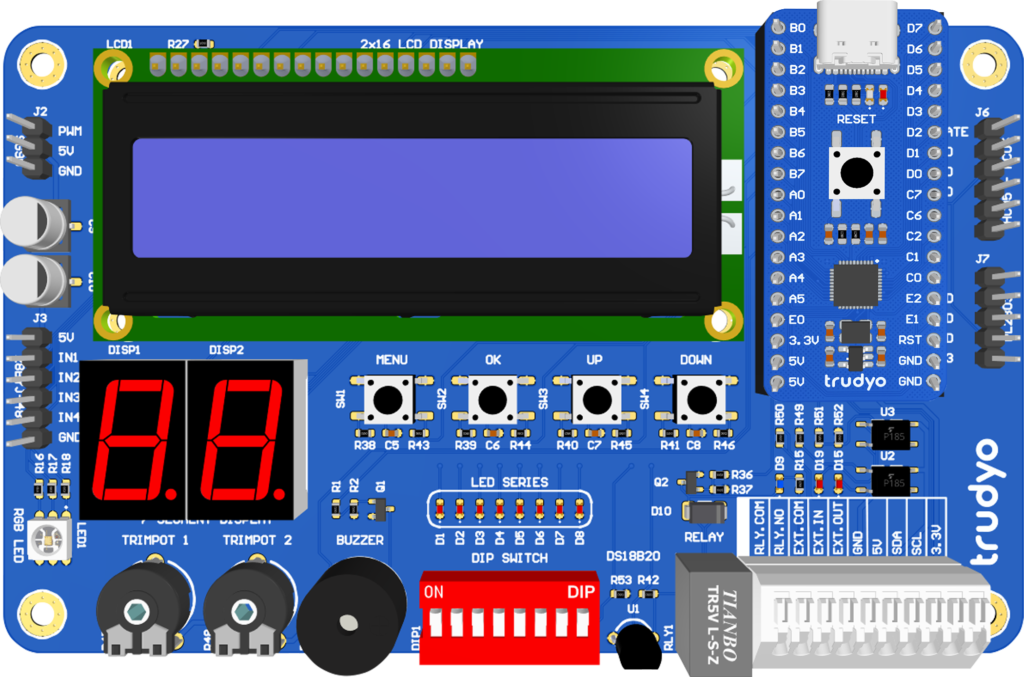Trudyo Başlangıç Kiti ile çeşitli uygulamalar gerçekleştirebilirsiniz.
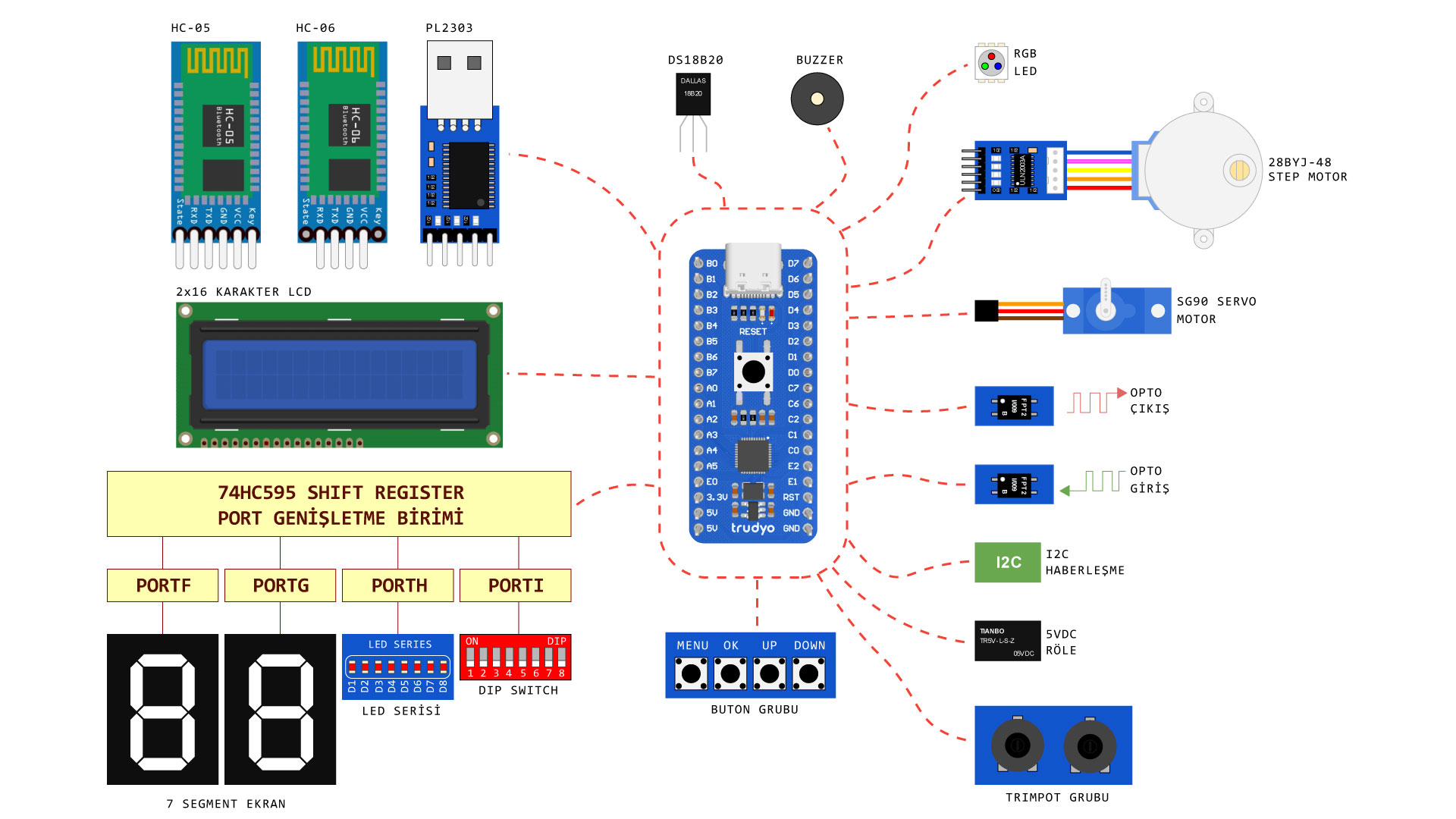
Trudyo Başlangıç Kiti Kısaca Nedir?
Trudyo Başlangıç Kiti, merkezinde Trudyo Geliştirme Kartı bulunan bir geliştirme kitidir. PIC programlama öğrenme sürecinde temel uygulamaları test etmeniz için geliştirilmiş ve gerekli bütün donanımları içerisinde barındıran bir yapıda tasarlanmıştır. Uygulamada daha pratik olması ve gerçek hayatta karşılaşılabilecek sorunlara çözüm sunması nedeniyle port genişletme devresine sahiptir. Bu sayede Trudyo Geliştirme Kartı‘nın 3 pini kullanılarak F, G, H ve I sanal portları oluşturulmuştur.
Trudyo Geliştirme Kartı‘nı nasıl kullanacağınızı henüz bilmiyorsanız endişelenmeyin! Maker Blog’ta sizin için hazırladığımız hızlı başlangıç adımlarını takip ederek 6 adımda tüm ihtiyacınızı karşılayabilirsiniz. Bu adımları tamamladıktan sonra hazırladığımız proje başlatma şablonunu indirerek ilk programınızı yazmaya başlayabilirsiniz.
Hazırsanız Başlayalım!
Bu bölümde Trudyo Başlangıç Kiti‘nin donanımlarını tek tek ele alarak ilgili donanımı programlamak için gerekli temel bilgileri paylaşacağız.
1. 2x16 LCD Ekran
Trudyo Başlangıç Kiti ile 2×16 LCD Ekran‘a yazı yazdırmak için LCD_Out(row, column, text) fonksiyonunu kullanabilirsiniz.

LCD_Out(1,1," TRUDYO "); // 1.Satır 1.Sütuna " TRUDYO " yaz.
LCD_Out(2,1," BASLANGIC KITI "); // 2.Satır 1.Sütuna " BASLANGIC KITI " yaz.
Fonksiyonun ilk parametresi ile hangi satıra yazı yazılacağı, ikinci parametresi ile hangi sütundan başlayarak yazmaya başlanacağı belirtilmelidir.
2×16 LCD Ekran fonksiyonlarını daha ayrıntılı incelemek için “Trudyo Geliştirme Kartı İle 2×16 LCD Kullanımı” başlıklı yazımızı okuyabilirsiniz. İlgili yazımızda LCD ekranlar hakkında genel bilgiler ve tüm mikroC kütüphane fonksiyonları örnekleri ile birlikte paylaşılmıştır.
Not
2x16 Karakter LCD kütüphanesi, bir mikroC kütüphanesidir. Library Manager paneli üzerinden "Lcd" kütüphanesini aktif ederek kullanabilirsiniz.
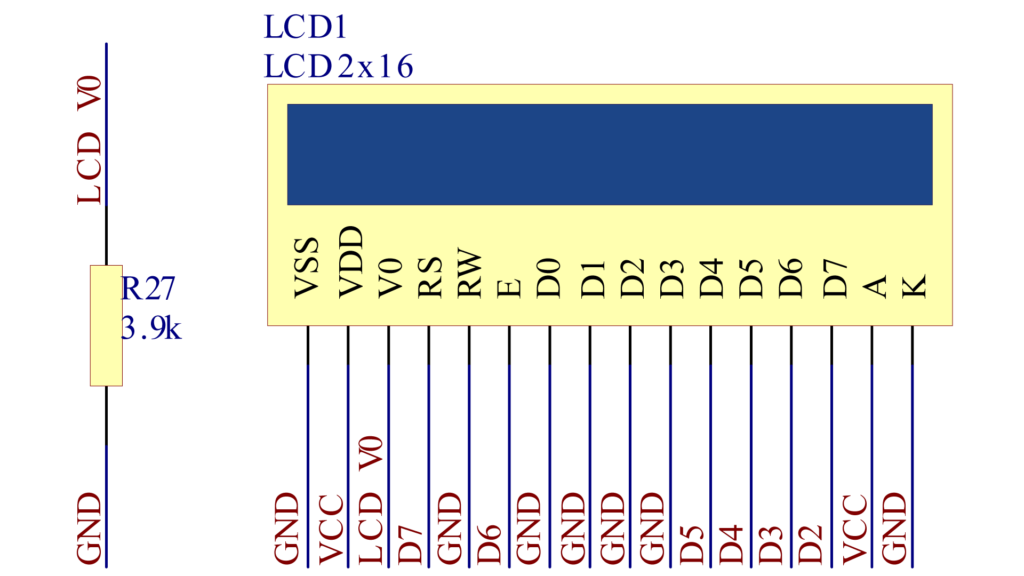
Başlangıç Kiti 2×16 LCD Ekran Bağlantı Şeması
Örnek Uygulama
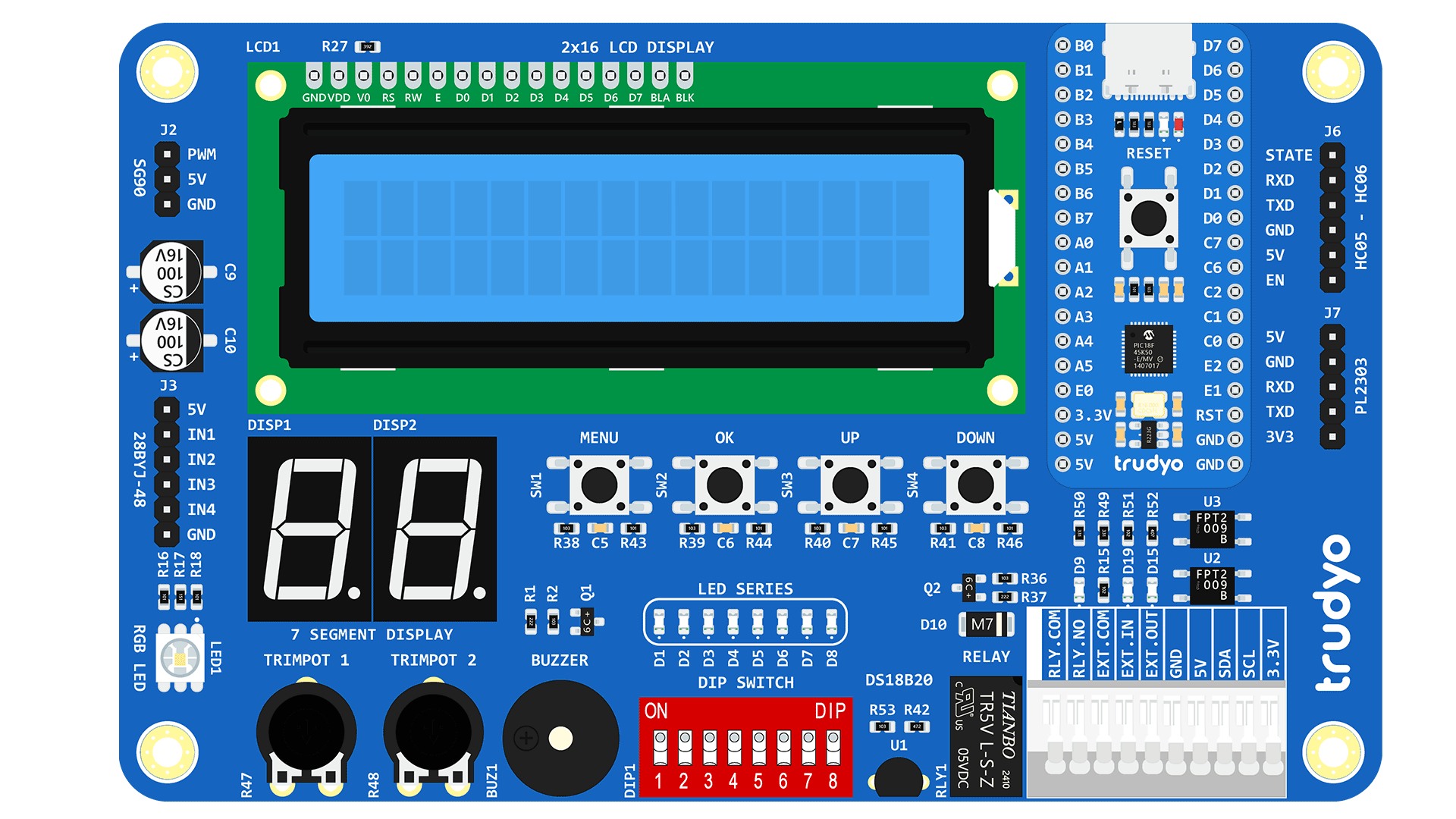
#01 2x16 LCD Ekran Uygulaması
2. 7 Segment Display
Trudyo Başlangıç Kiti ile 7 Segment Ekran‘a rakam yazdırmak için PrintInt(number) fonksiyonunu veya metinsel ifadeler yazdırmak için PrintText(text) fonksiyonunu kullanabilirsiniz.
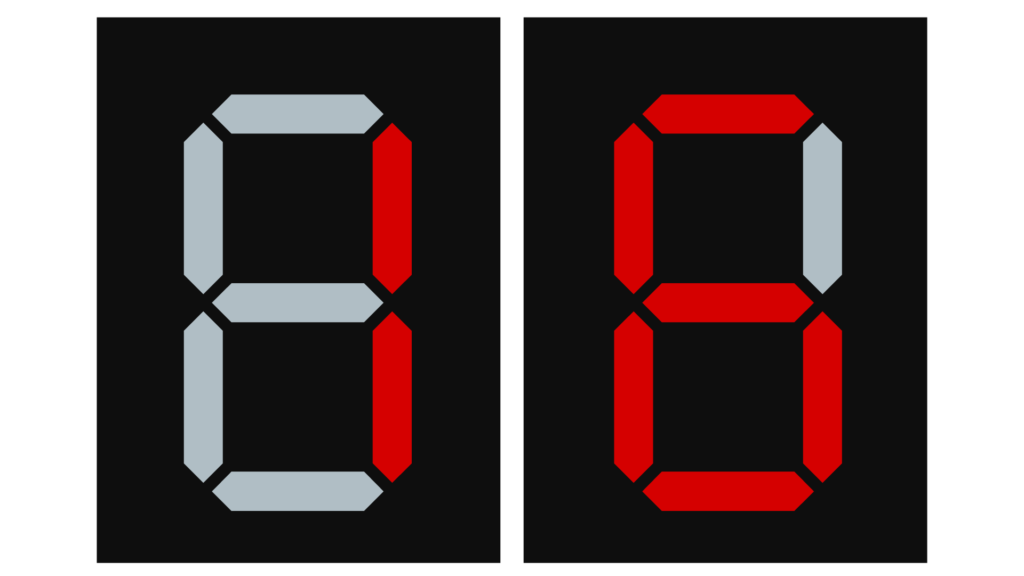
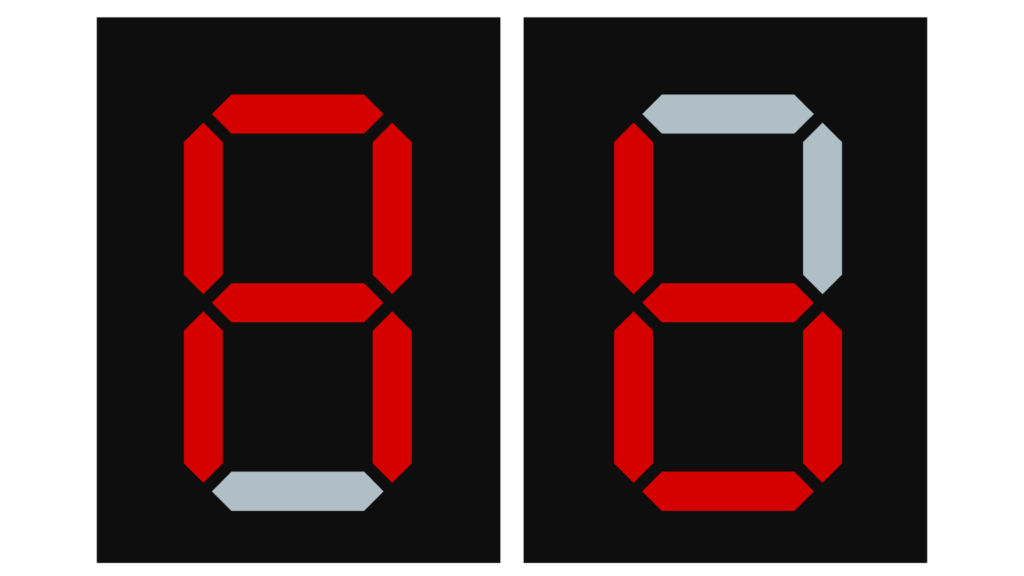
PrintInt(16); // 7 Segment'e 16 rakamını yaz.
PrintText("AB"); // 7 Segment'e "AB" karakterlerini yaz.
Not
7 Segment Display kütüphanesi, proje başlatma şablonu içerisinde "display.c" dosyası içerisinde tanımlanmıştır. İhtiyaçlarınıza göre dilerseniz kütüphaneyi geliştirebilirsiniz.
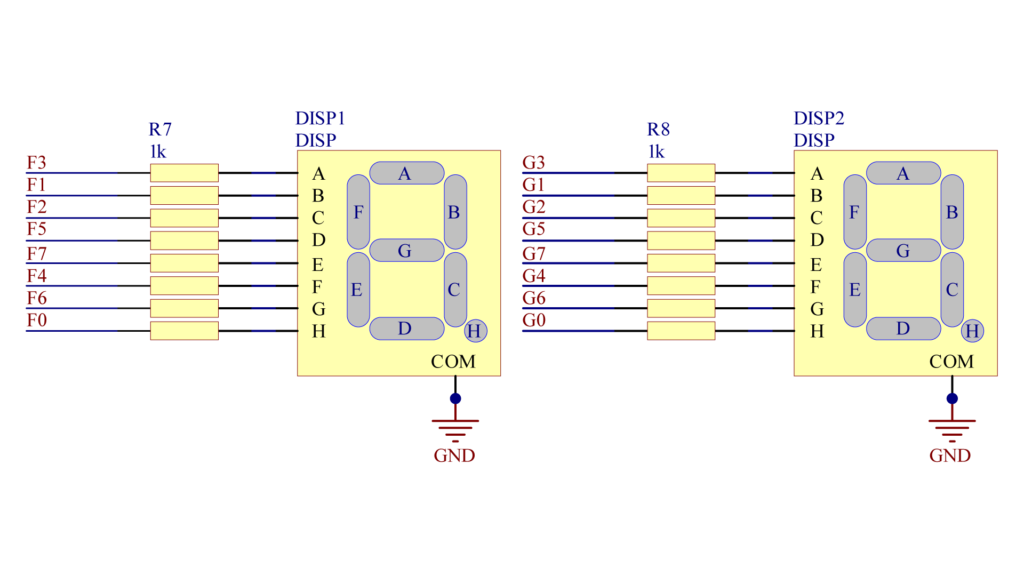
Başlangıç Kiti 7 Segment Display Bağlantı Şeması
3. LED Serisi
Trudyo Başlangıç Kiti ile LED yakma uygulamaları için 8 adet LED bulunmaktadır. Bu LED’ler H sanal portuna bağlıdır. Kullanım sırasında LED01, LED02, … LED08 tanımlamaları ile bu LED’lerin durumunu kontrol edebilirsiniz. Ek olarak LATH registeri ile tüm LED’lerin durumunu tek seferde değiştirebilirsiniz.
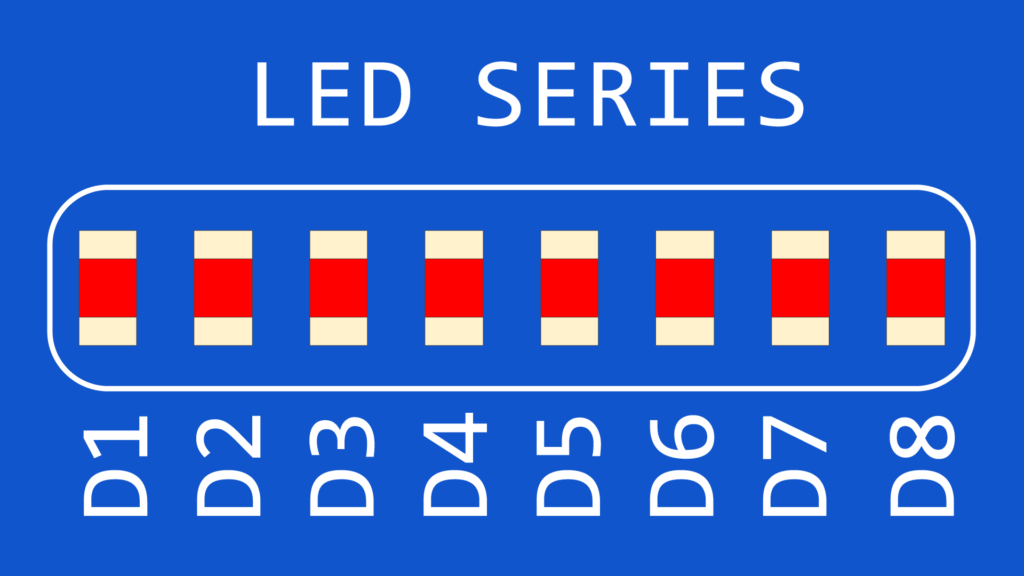
LED01=1; // LED01'i aktif et
LED02=1; // LED02'i aktif et
...
LED08=1; // LED08'i aktif et
...
LATH=0b11111111; // Tüm LED'leri aktif et
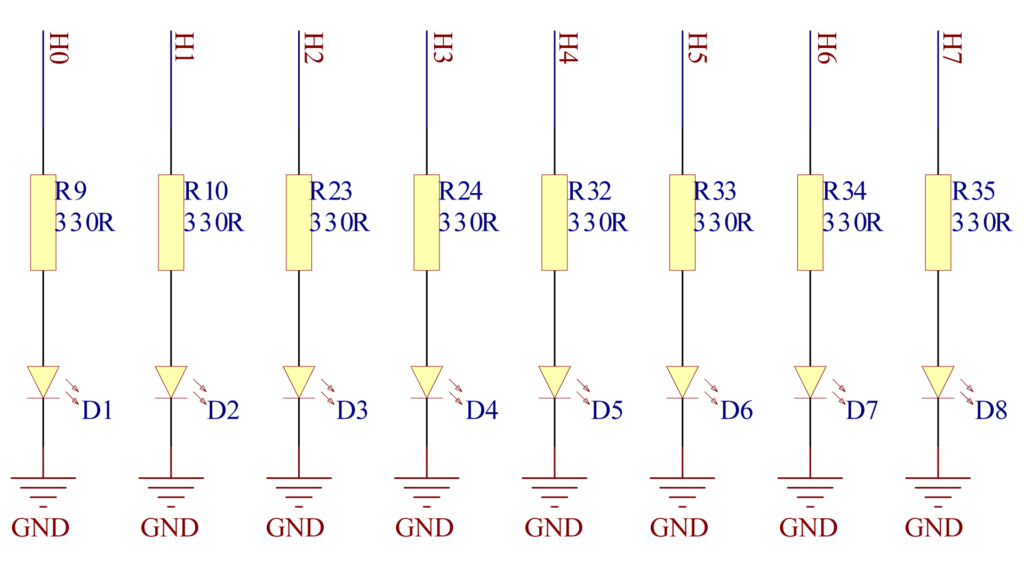
Başlangıç Kiti LED Serisi Bağlantı Şeması
4. DIP Switch Grubu
Trudyo Başlangıç Kiti ile DIP Switch uygulamaları için 8 pinli DIP Switch bulunmaktadır. Bu Switch’ler I sanal portuna bağlıdır ve sıra ile tarama yapılarak A5 pini üzerinden algılama yapılır. Şablon proje dosyası içerisinde arka planda bu kontroller otomatik olarak çalışmatadır. Kullanım sırasında DIP01, DIP02, … DIP08 tanımlamaları ile bu DIP Switch‘lerin durumunu kontrol edebilirsiniz.
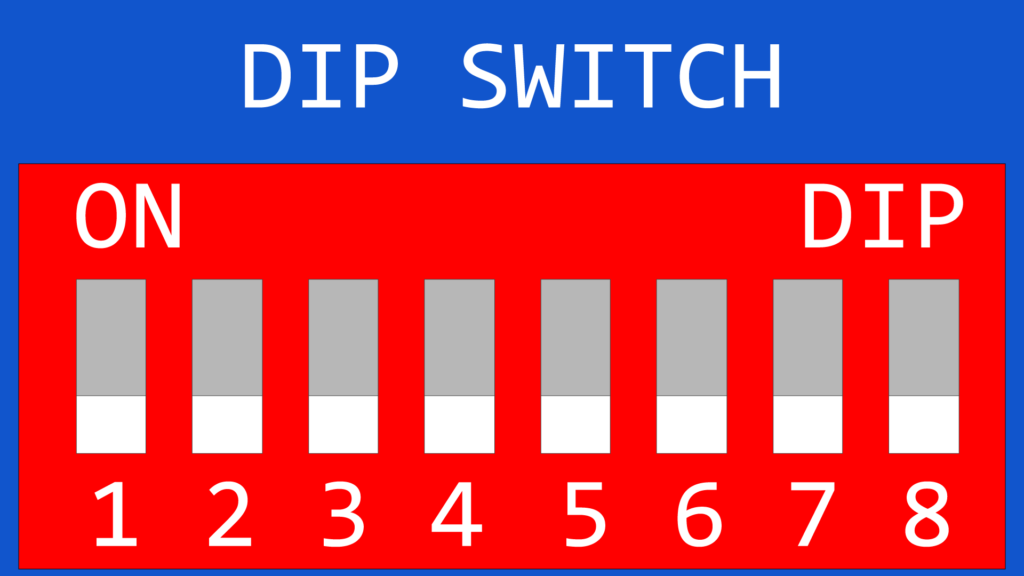
LED01=DIP01; // DIP01'in durumunu LED01'e yaz
LED02=DIP02; // DIP02'nin durumunu LED02'ye yaz
...
LED08=DIP08; // DIP08'in durumunu LED08'e yaz
...
LATH=PORTI; // Tüm DIP Switch durumlarını LED'lere yaz
Not
Sanal port fonksiyonları, proje başlatma şablonu içerisinde "function.c" dosyası içerisinde tanımlanmıştır. İhtiyaçlarınıza göre dilerseniz kütüphaneyi geliştirebilirsiniz.
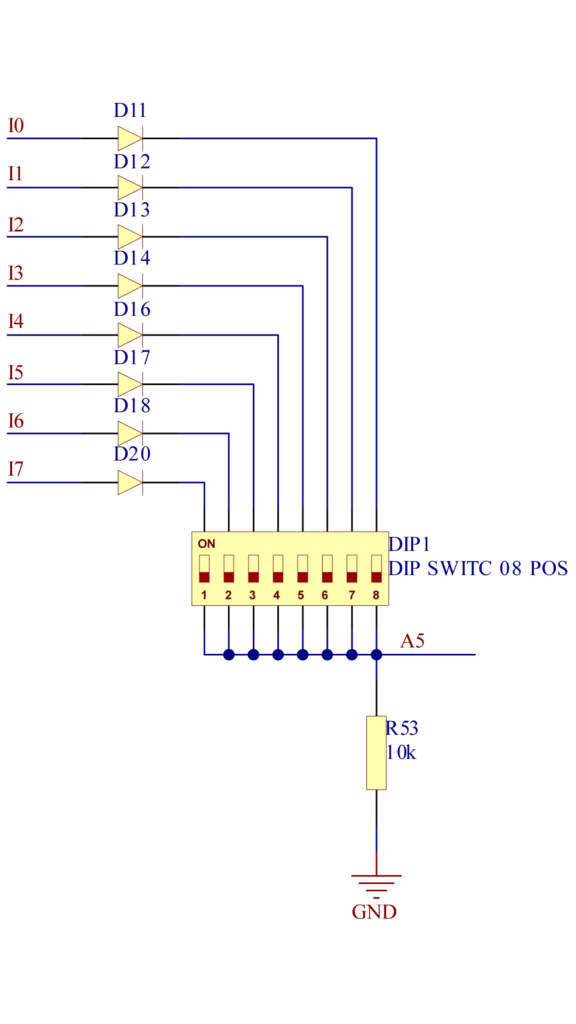
Başlangıç Kiti DIP Switch Bağlantı Şeması
5. RGB LED
Trudyo Başlangıç Kiti ile RGB LED uygulaması yapmak için SetRGB(red, green, blue) fonksiyonunu kullanabilirsiniz. Ek olarak D0, C2 ve D1 pinleri üzerinden doğrudan Trudyo Geliştirme Kartı‘na bağlı olan RGB LED‘i doğrudan LEDR, LEDG ve LEDB tanımlamaları ile kontrol edebilirsiniz.
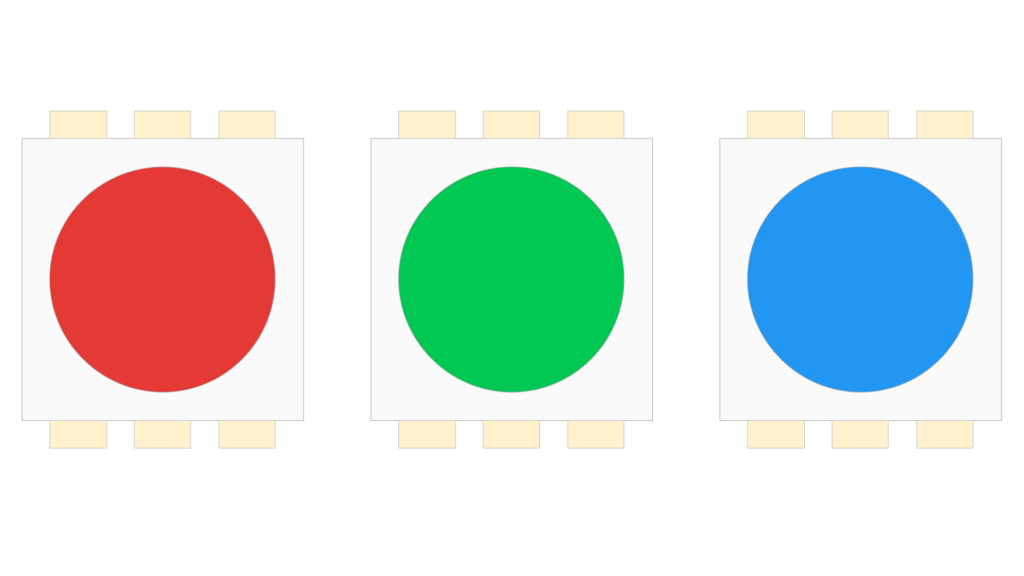
SetRGB(255,0,0); // RGB LED'i Kırmızı Yap
SetRGB(0,255,0); // RGB LED'i Yeşil Yap
SetRGB(0,0,255); // RGB LED'i Mavi Yap
Fonksiyonun ilk parametresi ile kırmızı, ikinci parametresi ile yeşil ve son parametresi ile mavi rengin parlaklık değerini kontrol edebilirsiniz. Her bir parametre için 0 ile 255 arasında bir değer girerek farklı parlaklıklarda renkler elde edebilirsiniz.
LEDR=1; // RGB LED'in Kırmızı LED'ini aktif et
LEDG=1; // RGB LED'in Yeşil LED'ini aktif et
LEDB=1; // RGB LED'in Mavi LED'ini aktif et
LED’leri parlaklık ayarı olmadan doğrudan kullanmak için LEDR, LEDG ve LEDB tanımlamalarını kullanabilirsiniz.
Not
RGB LED kütüphanesi, proje başlatma şablonu içerisinde "Library/RGB.c" dosyası içerisinde tanımlanmıştır. İhtiyaçlarınıza göre dilerseniz kütüphaneyi geliştirebilirsiniz.
Not
RGB LED donanımı ile STEP Motor donanımı aynı pinler üzerinden tetiklenmektedir.
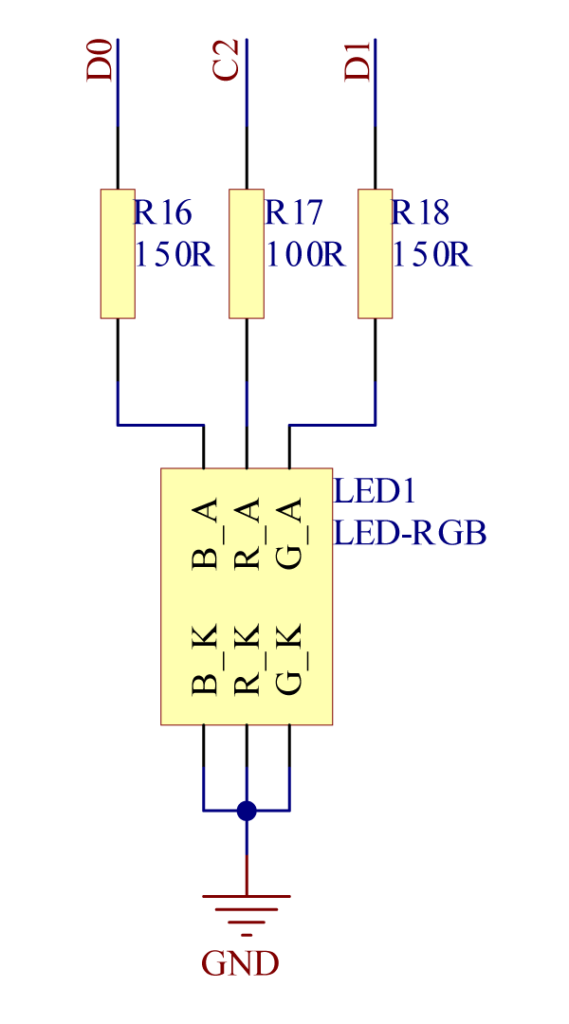
Başlangıç Kiti RGB LED Bağlantı Şeması
6. Trimpot Grubu
Trudyo Başlangıç Kiti ile ADC (Analog-Digital Converter) uygulamaları için 2 adet Trimpot bulunmaktadır. Trudyo Başlangıç Kiti ile ADC uygulaması yapmak için ADC_Read(channel) fonksiyonunu kullanabilirsiniz.
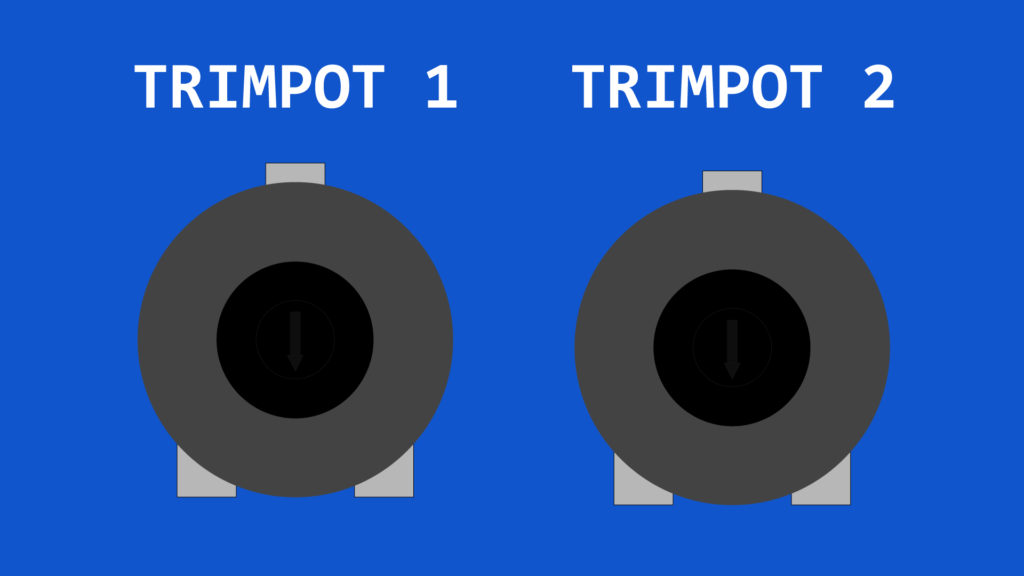
unsigned int trimpot1=0; // Trimpot 1 için ADC değişkeni
unsigned int trimpot1=0; // Trimpot 2 için ADC değişkeni
...
trimpot1=ADC_Read(1); // 1 numaralı kanaldan analog veri oku ve trimpot1'e yaz
trimpot2=ADC_Read(3); // 3 numaralı kanaldan analog veri oku ve trimpot2'e yaz
Fonksiyon, hangi analog kanaldan okuma yapmak istediğiniz bilgisini içeren tek bir parametre almaktadır. Trimpot 1, A1 pinine (Analog Kanal 1) ve Trimpot 2 ise A3 pinine (Analog Kanal 3) bağlıdır.
Not
ADC kütüphanesi, bir mikroC kütüphanesidir. Library Manager paneli üzerinden "ADC" kütüphanesini aktif ederek kullanabilirsiniz.
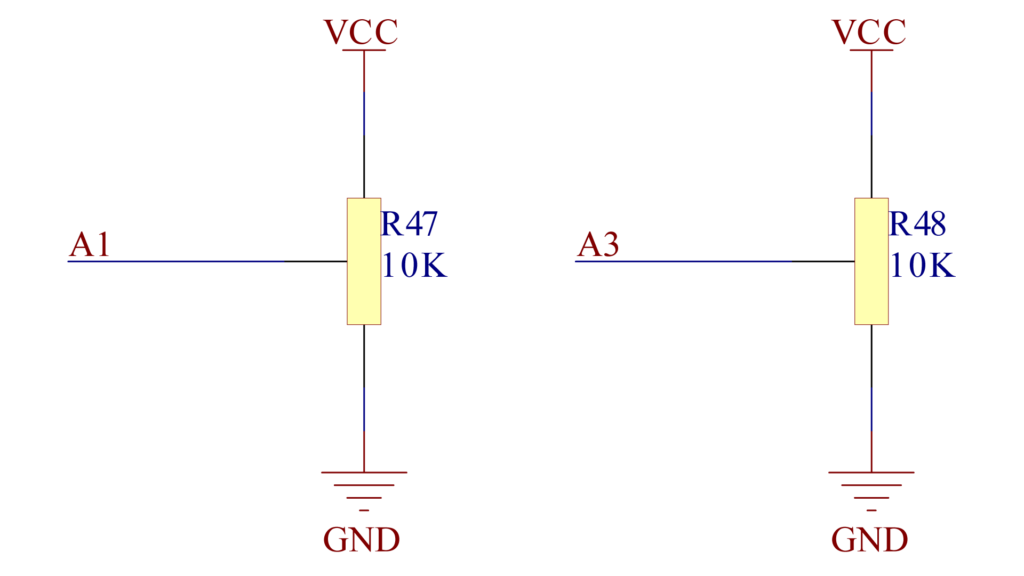
Başlangıç Kiti Trimpot Grubu Bağlantı Şeması
7. Buzzer
Trudyo Başlangıç Kiti‘nde uyarı sesine ihtiyaç duyacağınız projeleriniz için bir adet Buzzer devresi bulunmaktadır. A2 pini üzerinden doğrudan Trudyo Geliştirme Kartı‘na bağlı olan bu Buzzer‘ı BUZZER tanımaması ile kontrol edebilirsiniz.
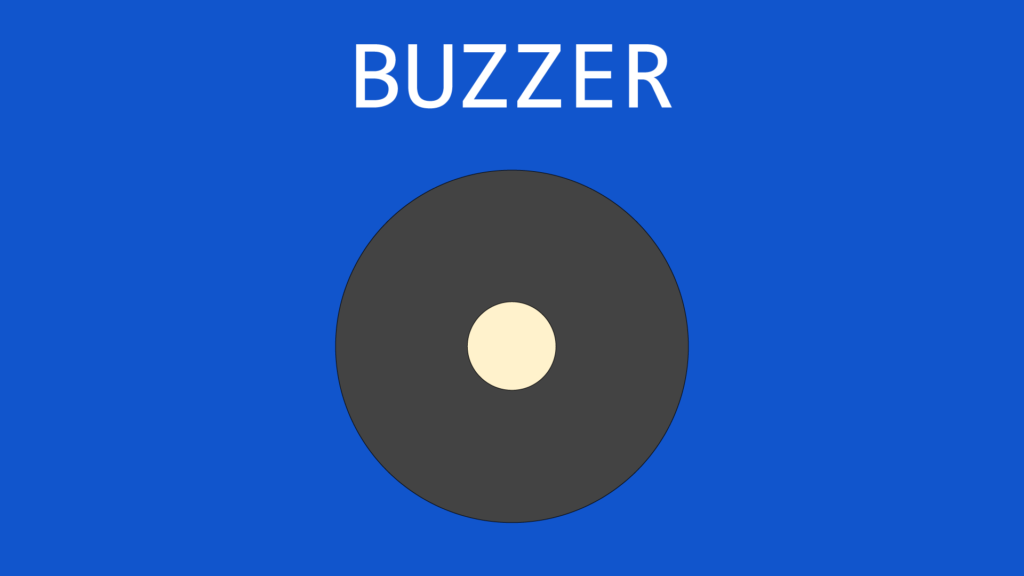
BUZZER=1; // Buzzer'ı aktif et
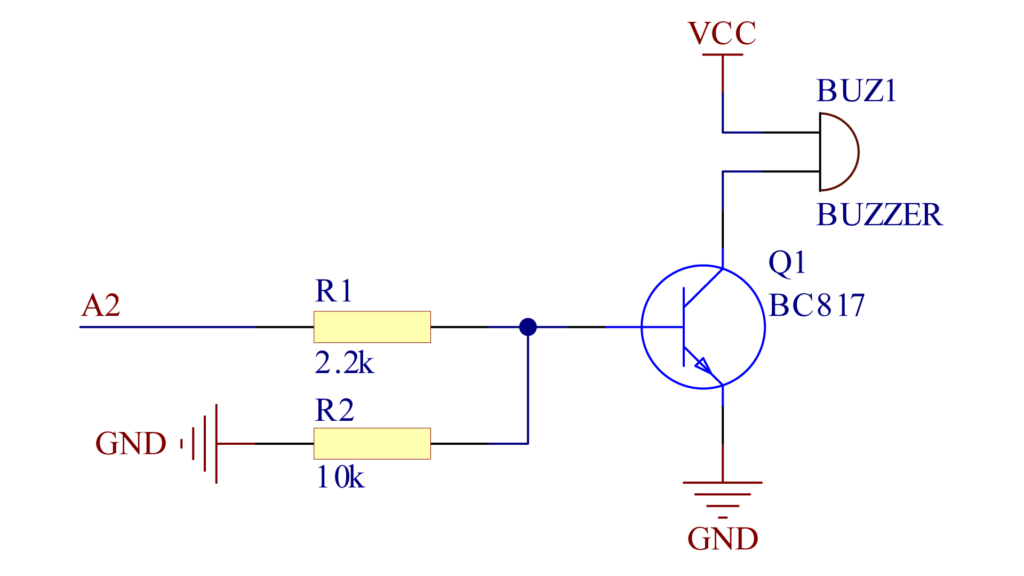
Başlangıç Kiti Buzzer Bağlantı Şeması
8. DS18B20 Sıcaklık Sensörü
Trudyo Başlangıç Kiti‘nde sıcaklık sensörü uygulamaları yapmak için bir adet DS18B20 Sıcaklık Sensörü bulunmaktadır. ReadDS18B20() fonksiyonunu kullanarak sıcaklık değerini ölçebilirsiniz. Fonksiyon, geriye işaretli tamsayı değeri döndürmektedir. Ayrıca, TEXT_TEMPERATURE değişkenini (XXX°C formunda 5 karakterlik bir dizi) doğrudan LCD ekrana yazdırmak için de kullanabilirsiniz.
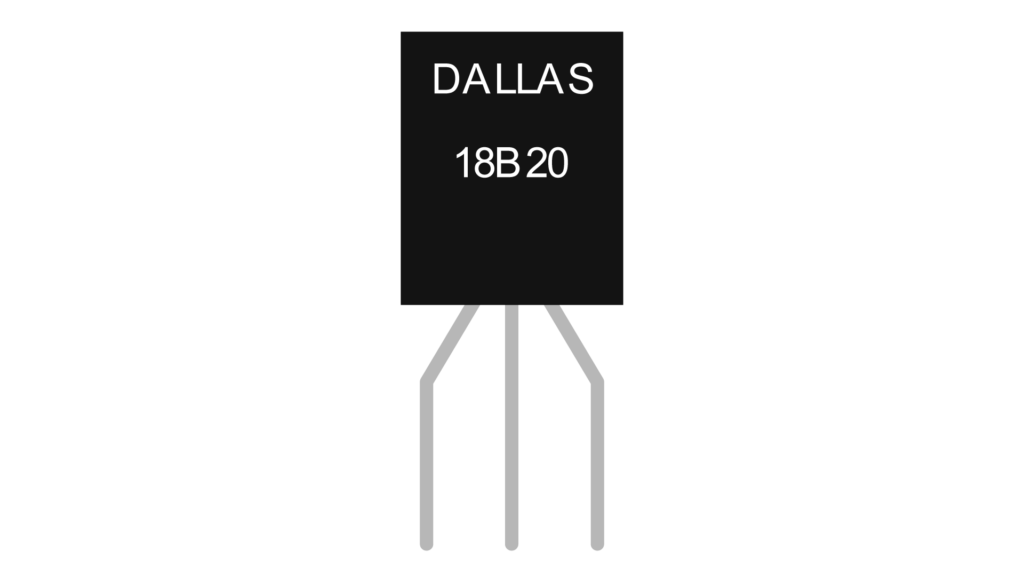
signed short temperature=0; // Sıcaklık değerinin kaydedileceği değişken
...
LCD_Out(1,6,"DS18B20"); // 1.Satir 1.Sütuna "DS18B20" yaz.
LCD_Out(2,1,"SICAKLIK:"); // 2.Satir 1.Sütuna "SICAKLIK:" yaz.
...
temperature=ReadDS18B20(); // Sıcaklık değerini oku ve temperature değişkenine yaz
if(temperature>0){ // Eğer sıcaklık değeri pozitif ise
Lcd_Out(2,12,TEXT_TEMPERATURE); // TEXT_TEMPERATURE değerini ekrana yaz
}
Not
DS18B20 kütüphanesi, proje başlatma şablonu içerisinde "Library/DS18B20.c" dosyası içerisinde tanımlanmıştır. İhtiyaçlarınıza göre dilerseniz kütüphaneyi geliştirebilirsiniz.
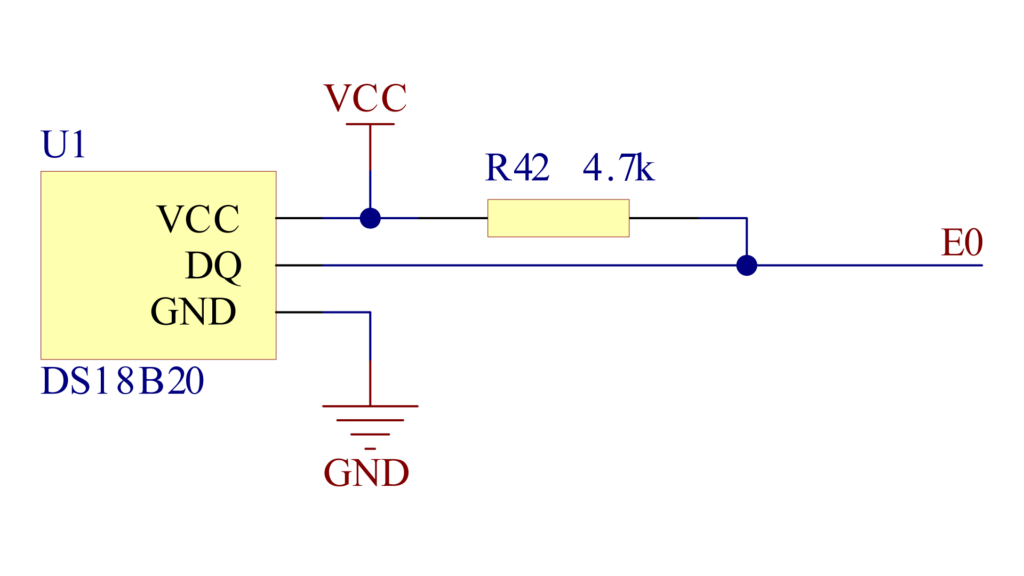
Başlangıç Kiti DS18B20 Bağlantı Şeması
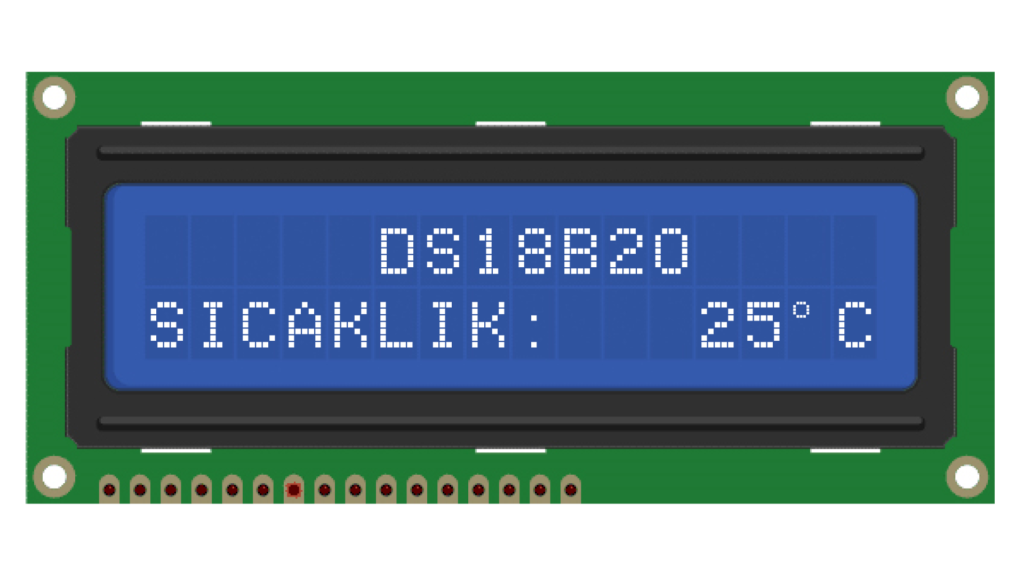
Program Kodu Önizlemesi
9. Buton Grubu
Trudyo Başlangıç Kiti‘nde buton uygulamalarını gerçekleştirmek üzere 4 adet buton bulunmaktadır. B2, B5, B6 ve B7 pinleri üzerinden doğrudan Trudyo Geliştirme Kartı‘na bağlı olan butonları BUTTON_MENU, BUTTON_OK, BUTTON_UP ve BUTTON_DOWN tanımlamaları ile kontrol edebilirsiniz.
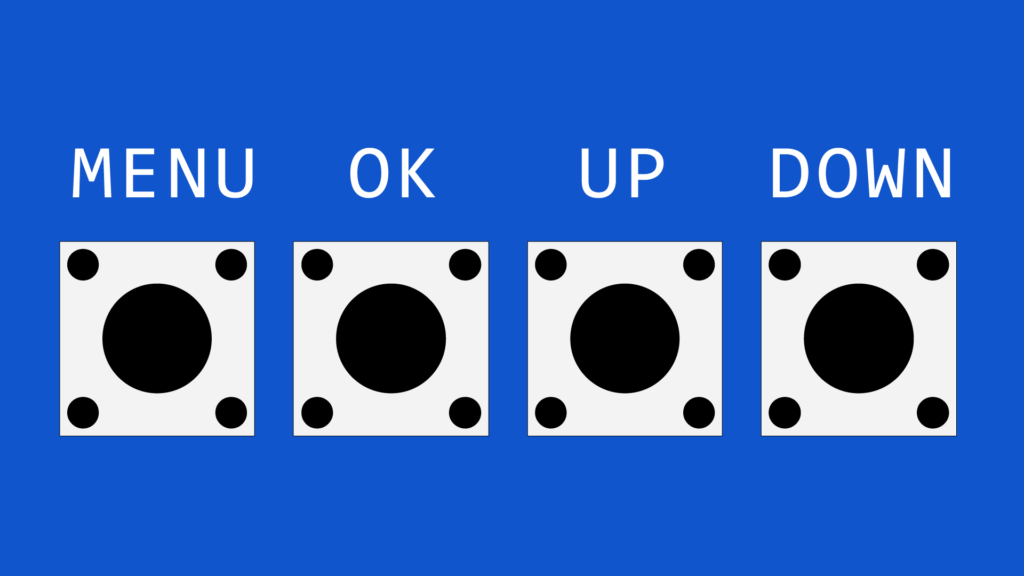
// MENU Butonu Kontrolü
if(!BUTTON_MENU) // Eğer MENU butonuna basılı ise
LED01=1; // LED01'i yak
else // Değilse
LED01=0; // LED01'i söndür
// OK Butonu Kontrolü
if(!BUTTON_OK) // Eğer OK butonuna basılı ise
LED02=1; // LED02'yi yak
else // Değilse
LED02=0; // LED02'yi söndür
// UP Butonu Kontrolü
if(!BUTTON_UP) // Eğer UP butonuna basılı ise
LED03=1; // LED03'ü yak
else // Değilse
LED03=0; // LED03'ü söndür
// DOWN Butonu Kontrolü
if(!BUTTON_DOWN) // Eğer DOWN butonuna basılı ise
LED04=1; // LED04'ü yak
else // Değilse
LED04=0; // LED04'ü söndür
Not
Buton gurubu butonları, pull-up bağlantıya sahiptir. Bu durumda butona basılı iken lojik-0, basılı değilken ise lojik-1 sinyali gözlenmektedir.
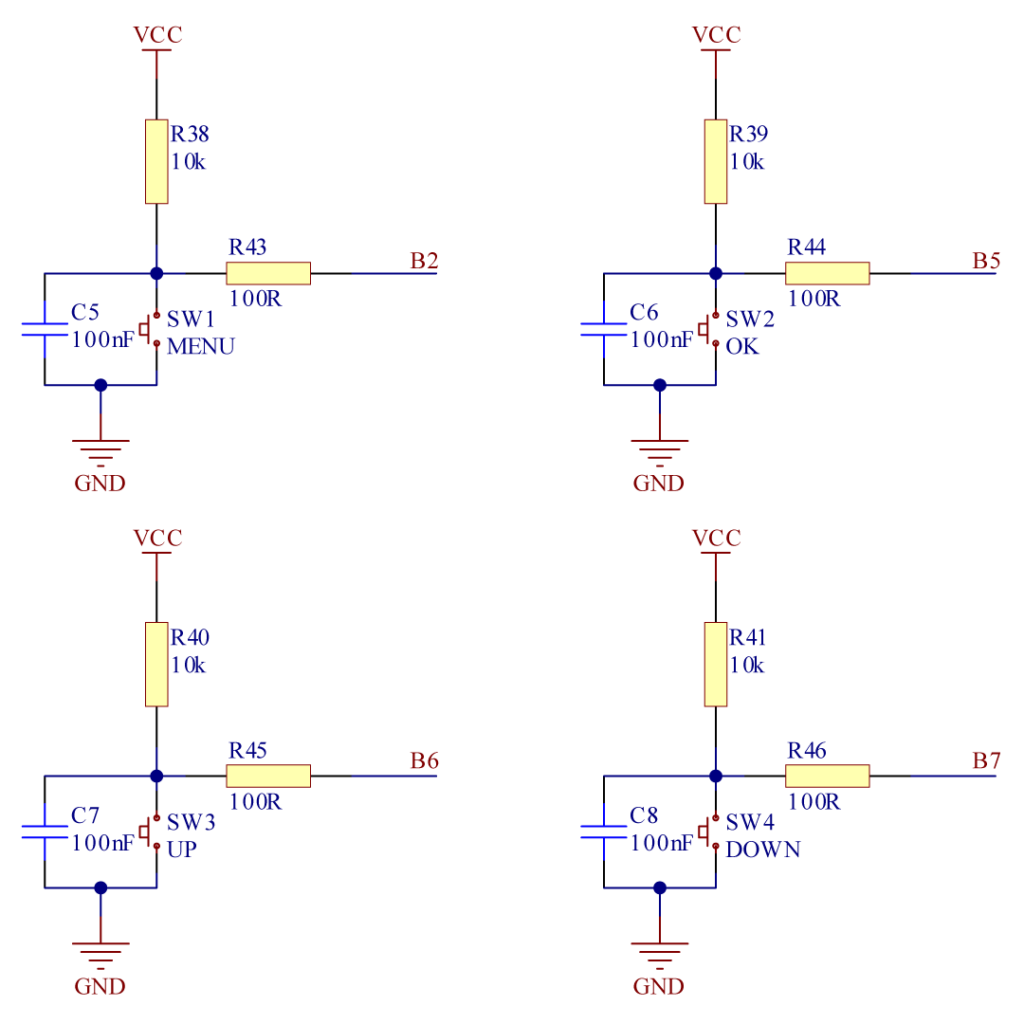
Başlangıç Kiti Buton Grubu Bağlantı Şeması
10. Röle
Trudyo Başlangıç Kiti‘nde gerektiğinde harici cihazları kontrol edebilmenize yardımcı olmak üzere bir adet Röle bulunmaktadır. A0 pini üzerinden doğrudan Trudyo Geliştirme Kartı‘na bağlı olan bu Röle‘yi RELAY tanımlaması ile kontrol edebilirsiniz.
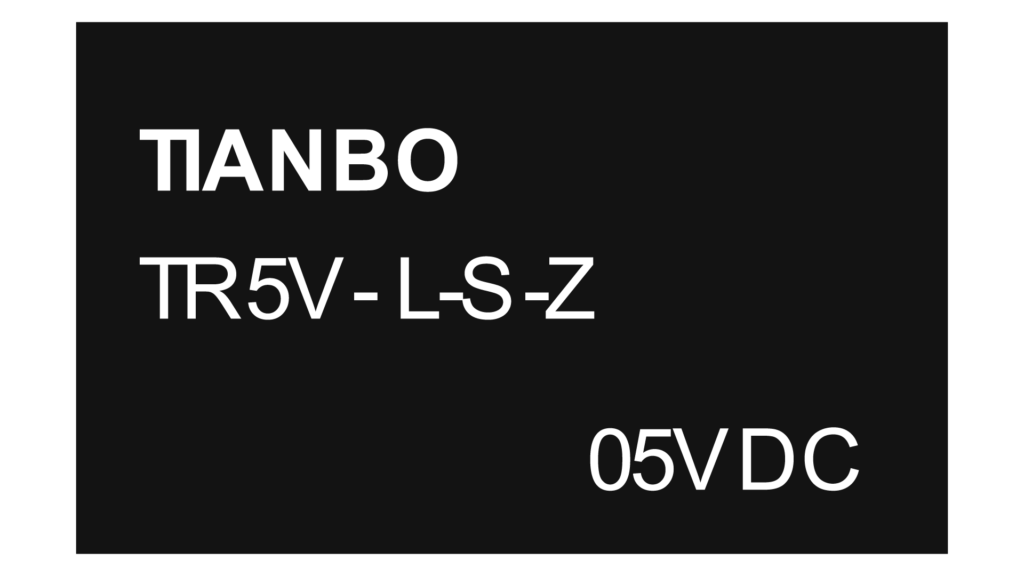
RELAY=1; // Röle'yi aktif et
Not
Röle çıkışları yaylı klemens üzerinde RLY.COM ve RLY.NO olarak tanımlanmıştır.
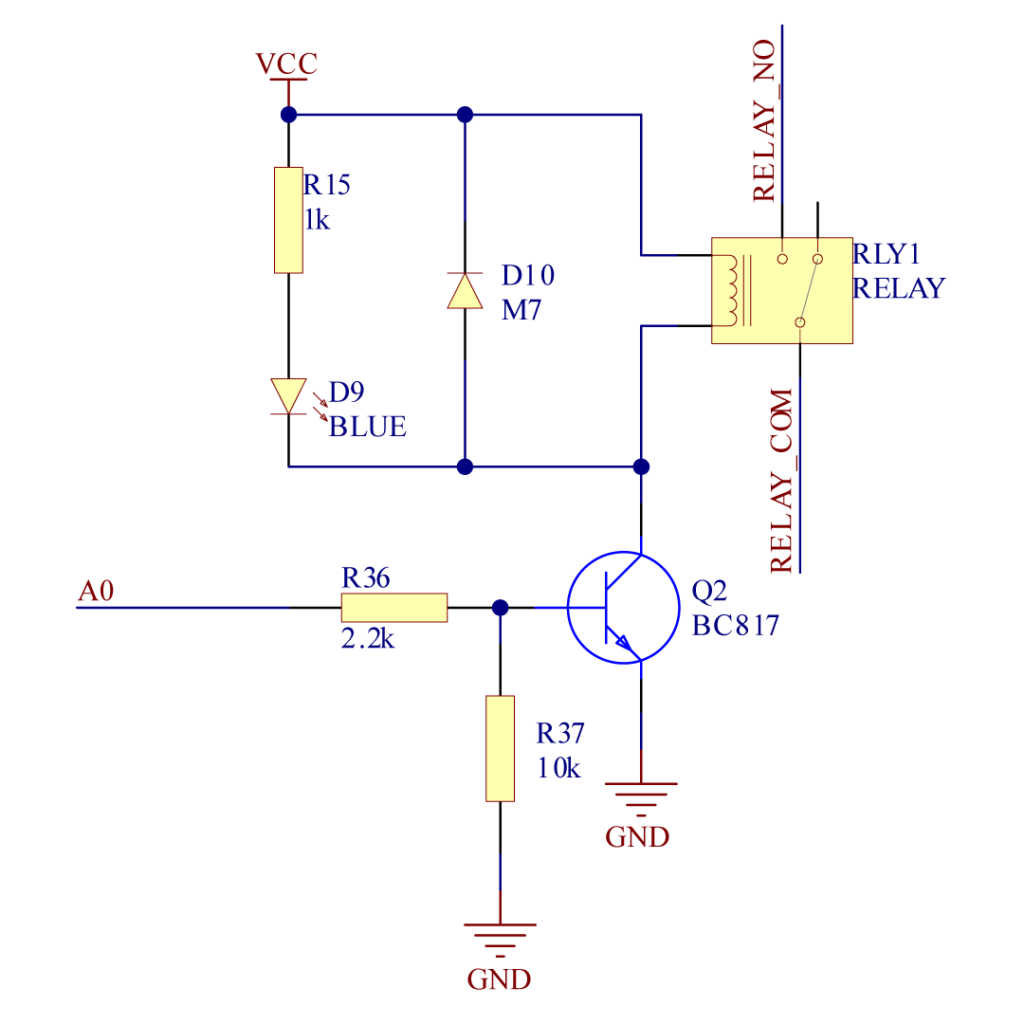
Başlangıç Kiti Röle Bağlantı Şeması
11. I2C Haberleşme
Trudyo Başlangıç Kiti diğer sensör ve sistemlerle haberleşmek üzere B0 (SDA) ve B1 (SCL) pinleri üzerinden I2C bağlantısı sunmaktadır.

Not
I2C bağlantı terminalleri yaylı klemens üzerinde SDA ve SCL olarak tanımlanmıştır.
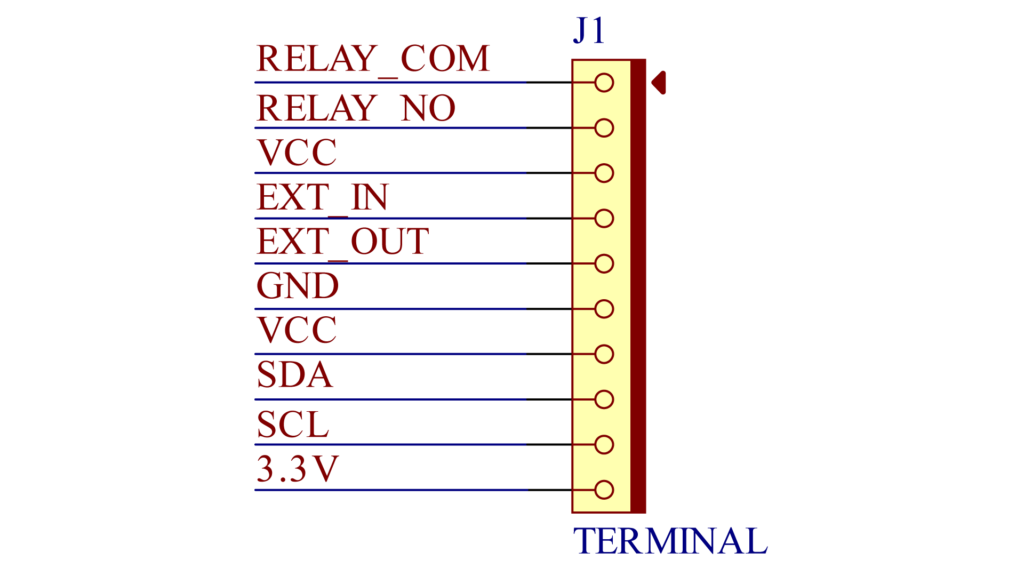
Başlangıç Kiti I2C Bağlantı Şeması
12. EXT.IN - Harici Giriş
Trudyo Başlangıç Kiti‘nde harici giriş uygulamalarını gerçekleştirmek üzere bir adet Opto-girişi bulunmaktadır. C0 pini üzerinden doğrudan Trudyo Geliştirme Kartı‘na bağlı olan bu giriş ile, dilerseniz harici bir buton (EXT.COM-EXT.IN arasına) bağlayarak çeşitli uygulamalar gerçekleştirebilirsiniz. Ayrıca, C0 pini T1CKI ve T3CKI özelliklerine sahip olduğu için timer sayıcı uygulamaları için de kullanılabilmektedir. EXT_IN tanımlaması ile harici girişi kontrol edebilirsiniz.

// EXT_IN Kontrolü
if(EXT_IN) // Eğer EXT_IN girişi aktif ise
BUZZER=1; // BUZZER aktif
else // Değilse
BUZZER=0; // BUZZER pasif
Not
EXT.IN bağlantı terminalleri yaylı klemens üzerinde EXT.COM ve EXT.IN olarak tanımlanmıştır.
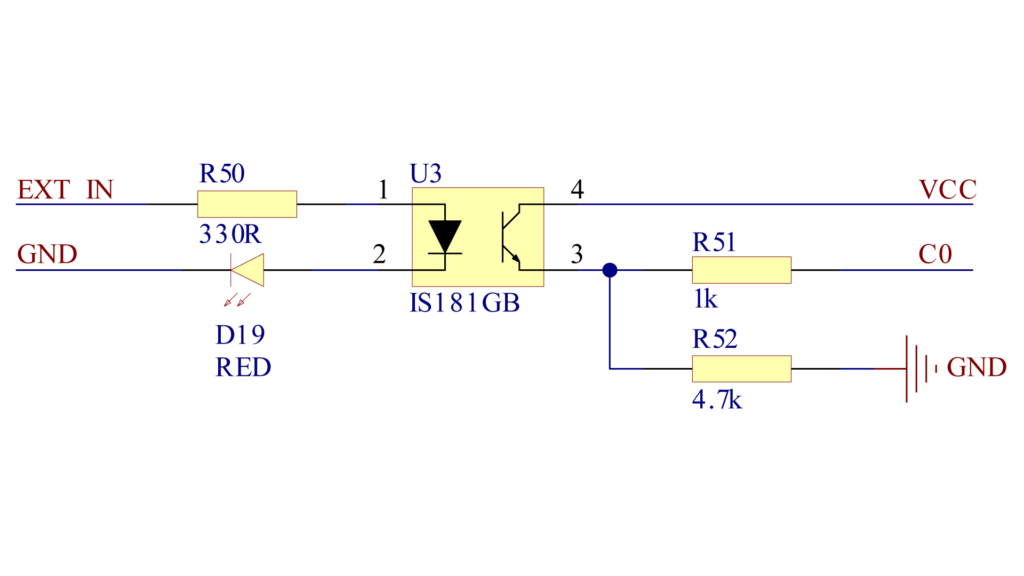
Başlangıç Kiti EXT.IN Bağlantı Şeması
13. EXT.OUT - Harici Çıkış
Trudyo Başlangıç Kiti‘nde harici çıkış uygulamalarını gerçekleştirmek üzere bir adet Opto-çıkışı bulunmaktadır. C1 pini üzerinden doğrudan Trudyo Geliştirme Kartı‘na bağlı olan bu çıkış ile, dilerseniz harici donanımlarınızı kontrol edebilirsiniz. Ayrıca, C1 pini CCP2 özelliğine sahip olduğu için PWM uygulamalarında da kullanılabilmektedir. EXT_OUT tanımlaması ile harici çıkışı kontrol edebilirsiniz. Ek olarak, PWM2 kanalında oluşturacağınız PWM sinyallerinin çıkışını gözlemleyebilirsiniz.
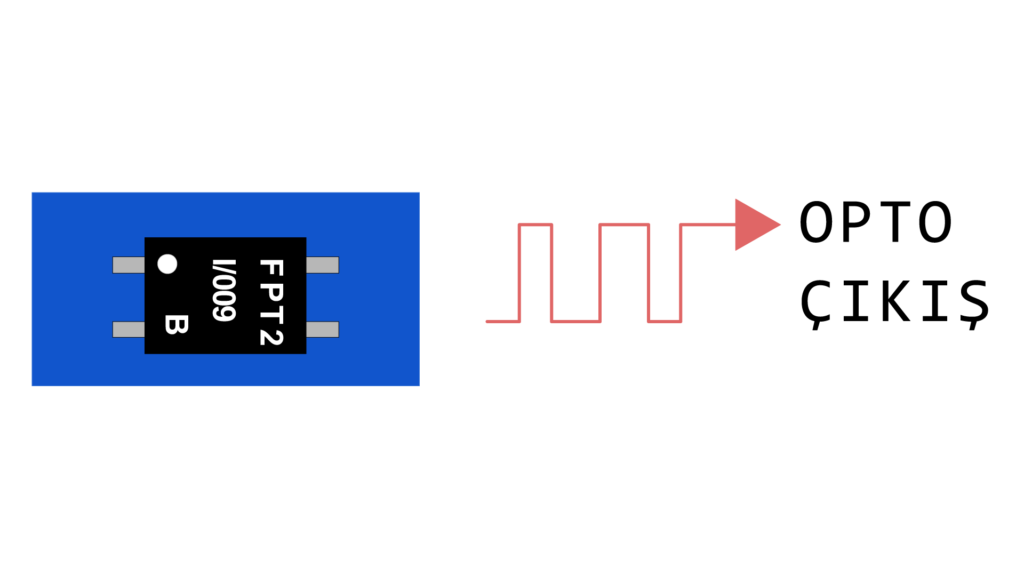
// EXT_OUT Kontrolü
EXT_OUT=!EXT_OUT; // EXT_OUT çıkışını tersle
Not
EXT.OUT bağlantı terminalleri, yaylı klemens üzerinde EXT.OUT ve GND olarak tanımlanmıştır.
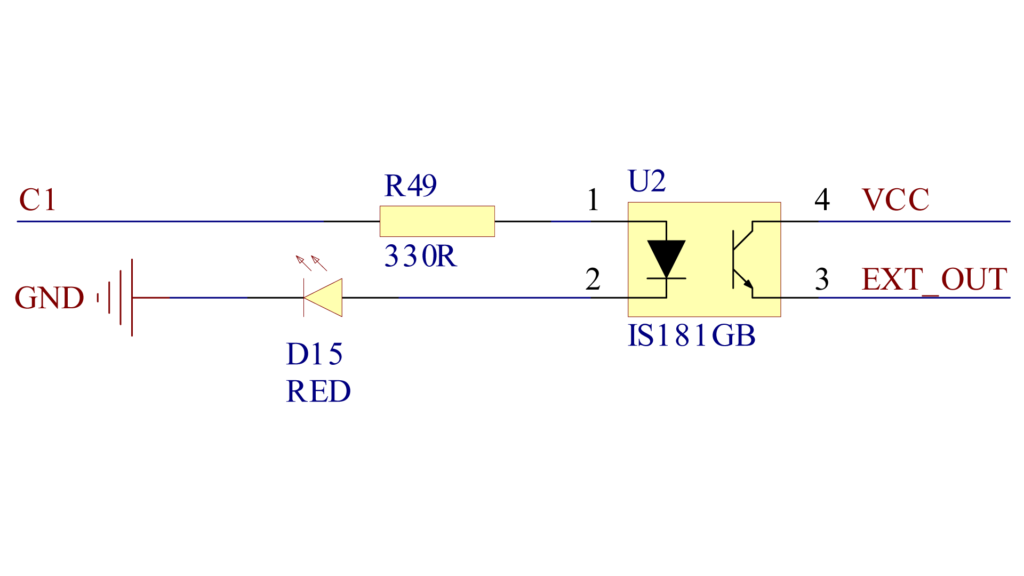
Başlangıç Kiti EXT.OUT Bağlantı Şeması
14. SG90 Servo Motor
Trudyo Başlangıç Kiti‘nde SG90 Servo Motor uygulaması yapabilmek üzere bir adet bağlantı noktası bulunmaktadır. EXT_OUT tanımlaması ile doğrudan SG90 Servo Motor‘u kontrol edebilirsiniz.
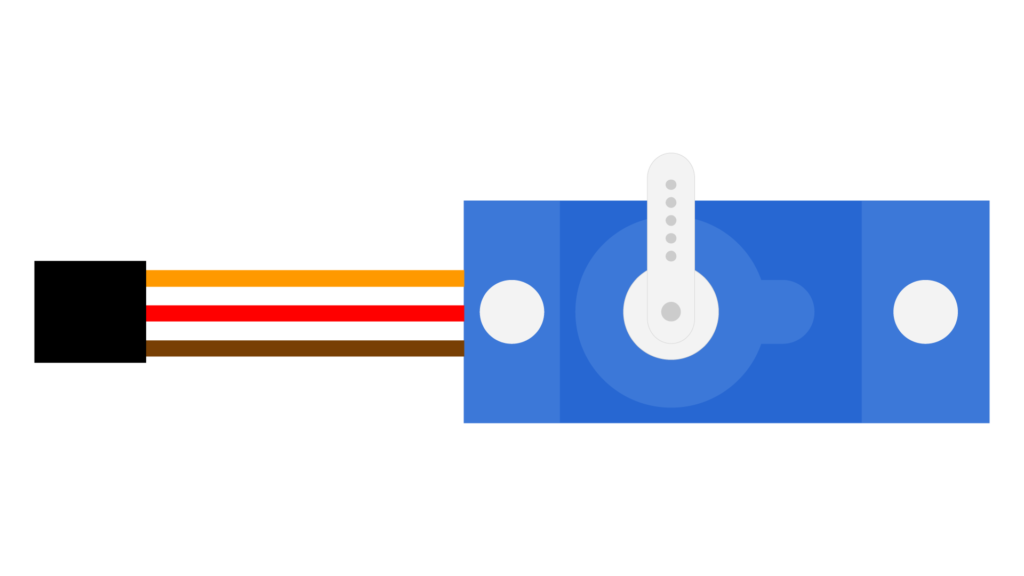
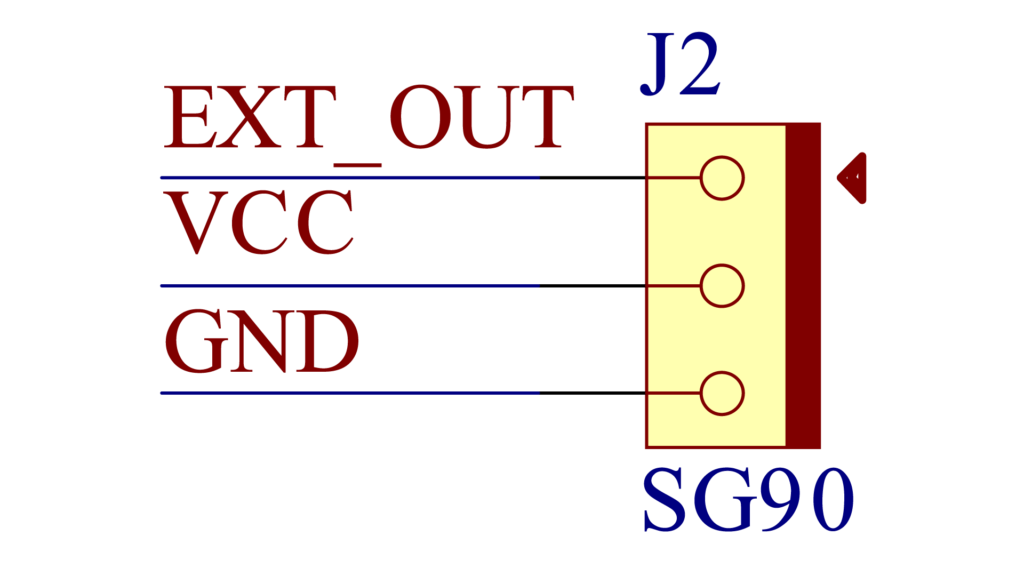
Başlangıç Kiti SG90 Servo Motor Bağlantı Şeması
15. 28BYJ-48 Step Motor
Trudyo Başlangıç Kiti‘nde 28BYJ-48 Step Motor uygulaması yapabilmek üzere bir adet bağlantı noktası bulunmaktadır. IN1, IN2, IN3 ve IN4 tanımlamaları ile doğrudan 28BYJ-48 Step Motor‘u kontrol edebilirsiniz. Uygulama hakkında daha fazla bilgi için “28BYJ-48 Step Motor Uygulaması” yazımızı ziyaret edebilirsiniz.
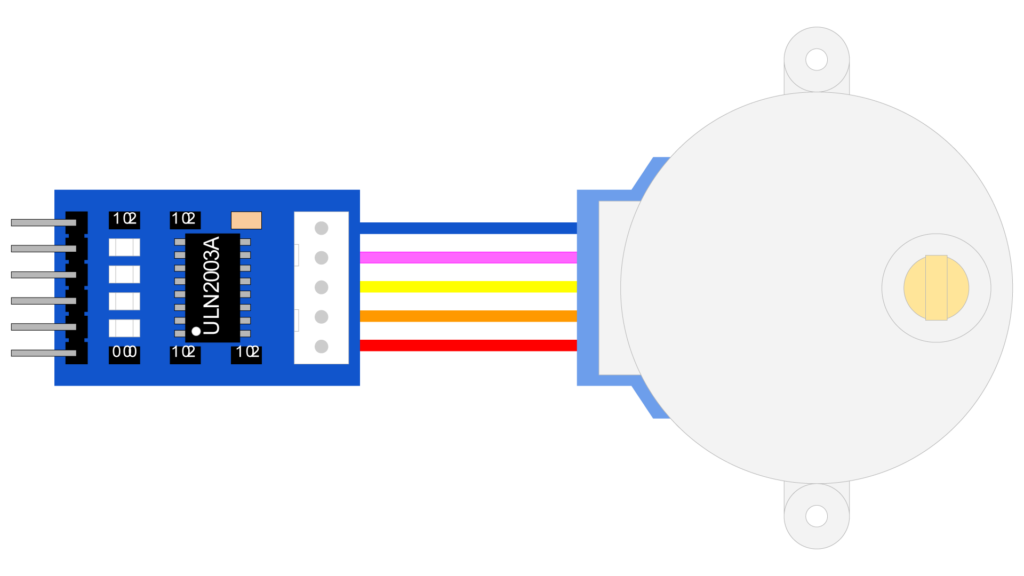
Not
RGB LED donanımı ile STEP Motor donanımı aynı pinler üzerinden tetiklenmektedir.
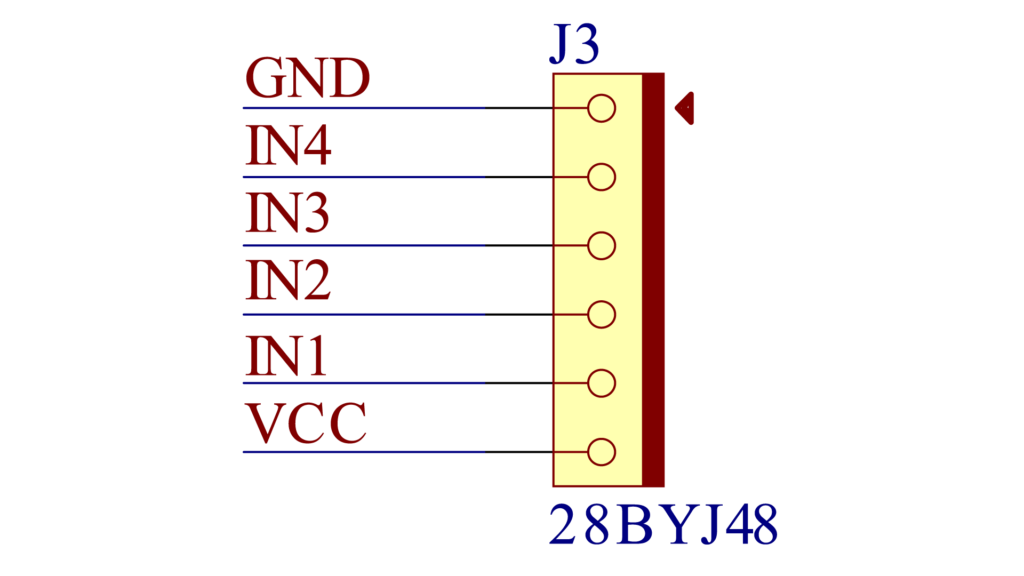
Başlangıç Kiti 28BYJ-48 Step Motor Bağlantı Şeması
16. PL2303 Seri Dönüştürücü
Trudyo Başlangıç Kiti‘nde uart haberleşme uygulaması yapabilmek üzere PL2303 Seri Dönüştürücü bağlantı noktası bulunmaktadır. Doğrudan mikroC uart haberleşme kütüphanesini kullanarak, seri haberleşme uygulamaları yapabilirsiniz.
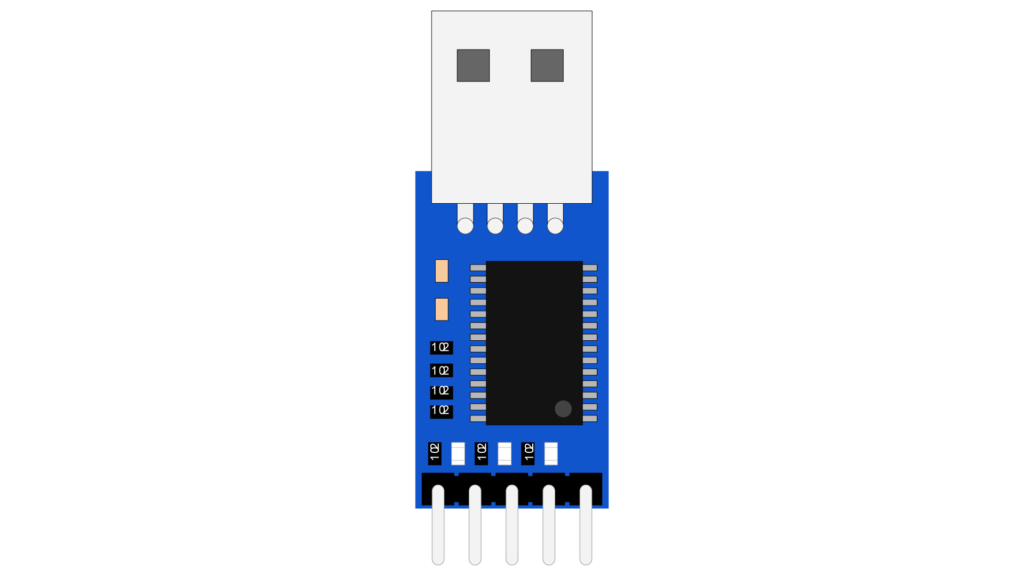
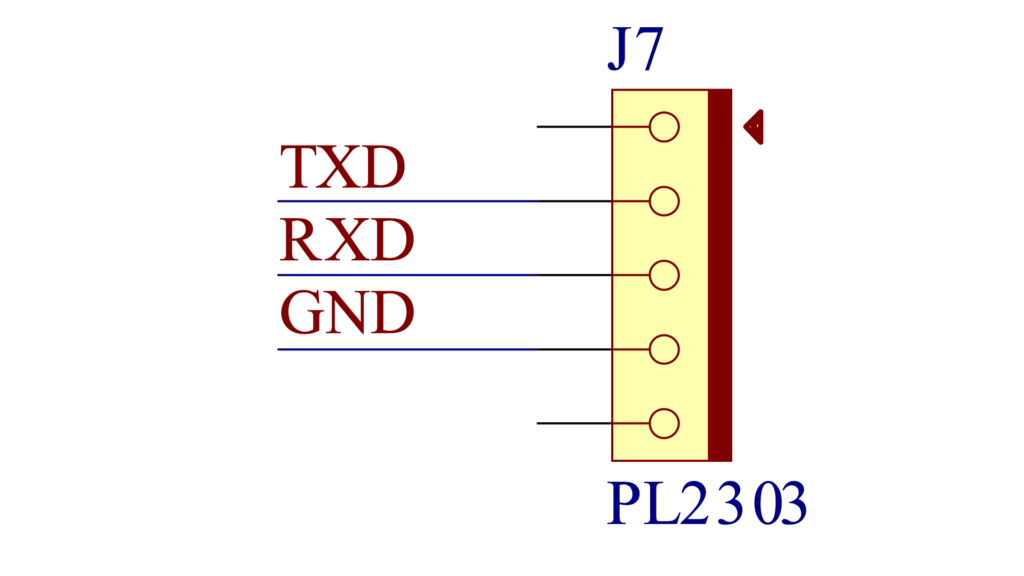
Başlangıç Kiti PL2303 Seri Dönüştürücü Bağlantı Şeması
17. HC-05 / HC-06 Bluetooth
Trudyo Başlangıç Kiti‘nde uart haberleşme uygulaması yapabilmek üzere HC-05 & HC-06 Bluetooth Modülü bağlantı noktası bulunmaktadır. Doğrudan mikroC uart haberleşme kütüphanesini kullanarak, seri haberleşme uygulamaları yapabilirsiniz.
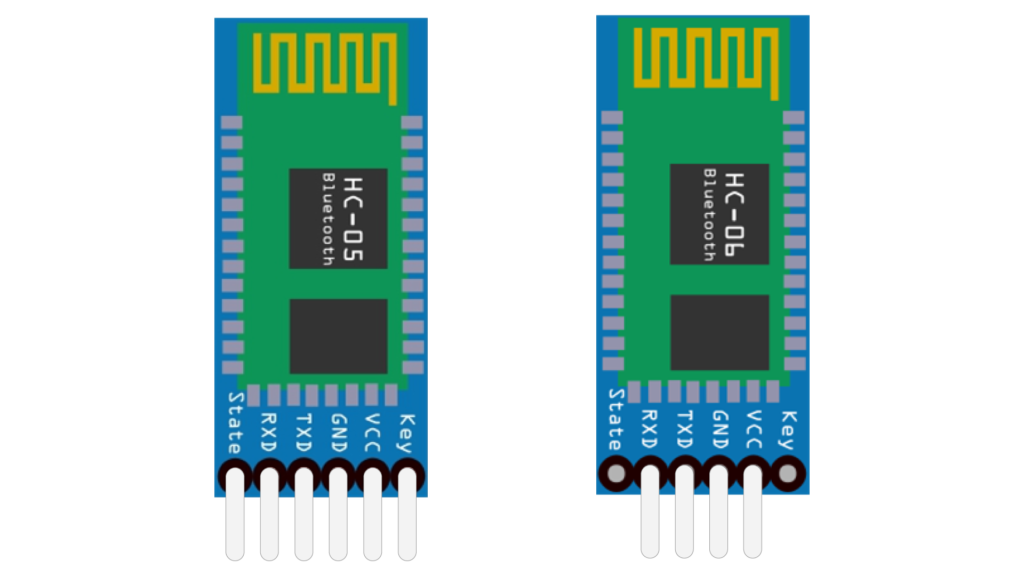
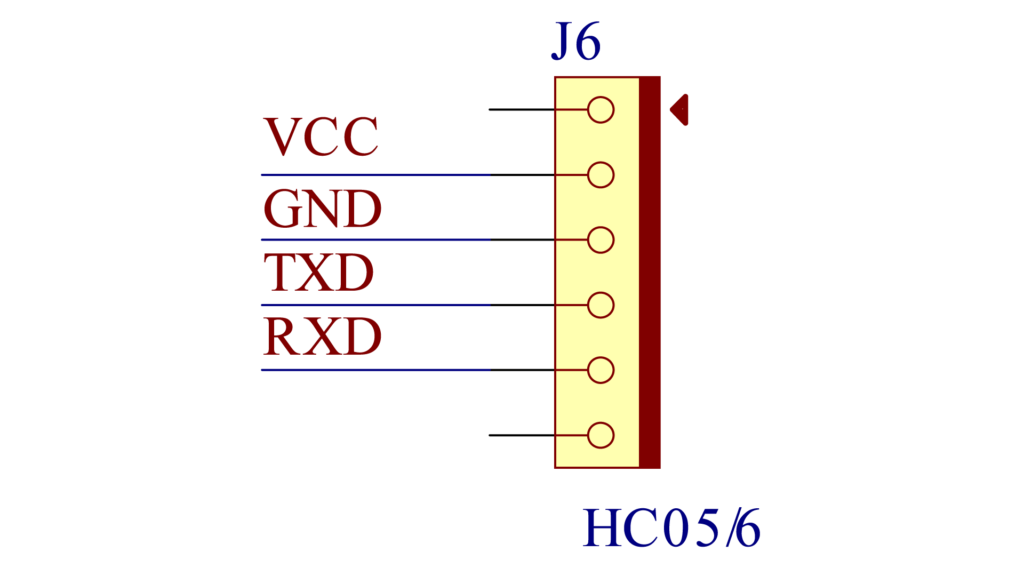
Başlangıç Kiti HC-05 / HC-06 Bluetooth Bağlantı Şeması